최근 Windows의 응답 속도가 느리다고 느껴진다면 빠른 최적화를 실행하여 문제를 해결할 수 있습니다. 지금 잘 작동하고 있더라도 임시 파일을 지워 시스템 설정을 최적화하거나 불필요한 프로그램을 제거하면 편리한 최적화 앱으로 PC의 성능을 끌어올릴 수 있습니다.
또한 인기로 인해 Windows 운영 체제는 작업을 쉽게 완료하는 데 도움이 되는 다양한 도구를 지원합니다. 이제 Windows PC에 가장 적합한 PC 최적화 프로그램을 살펴 보겠습니다.
CleanMyPC
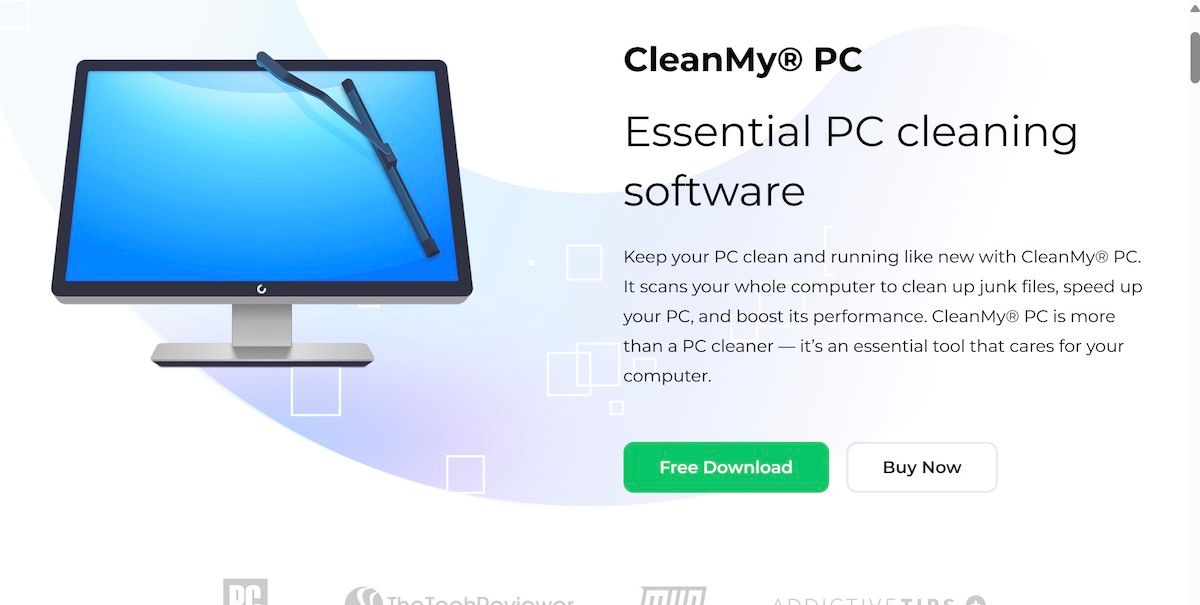
CleanMyPC는 PC 정리, 앱 제거, 레지스트리 복구 등 세 가지 도구를 한 곳에서 모두 사용할 수 있는 시스템 최적화 프로그램입니다.
CleanMyPC를 설치하고 실행하면 앱이 전체 PC를 스캔하여 모든 정크 파일을 찾아서 정리하므로 즉각적인 성능 향상을 경험할 수 있습니다.
또한 레지스트리 복구 및 정리 기능을 통해 오래되거나 손상된 레지스트리를 제거하여 운영 체제의 기능을 유지하여 PC를 마치 새로 출시된 새 컴퓨터처럼 사용할 수 있습니다. 그 외에도 다음과 같은 다양한 관련 도구가 있어 작업을 더 원활하게 수행할 수 있습니다:
⭐ PC에서 불필요한 확장 프로그램이나 애드온을 정리하고 제거하는 도구입니다.
⭐ 브라우저 쿠키 및 기타 데이터를 삭제하여 온라인 개인 정보를 보호합니다.
⭐ 최대 절전 모드 파일을 제거합니다.
⭐ 빠른 시작을 보장하거나 사용 중인 메모리를 확보하기 위해 시작 프로그램을 관리합니다.
⭐ 앱은 무료 버전과 유료 버전 모두에서 사용할 수 있습니다.
다운로드: CleanMyPC (무료, $39.95)
AVG TuneUp
이 목록의 두 번째 도구는 AVG TuneUp입니다. 이 앱은 PC에서 불필요한 클러터와 성능 문제를 모두 제거하고 디스크 공간을 최적화하며 PC 속도를 크게 향상시킵니다.
이 도구에는 최고의 Windows 최적화 도구 목록에 적합한 다른 도구가 많이 포함되어 있습니다. 여기에 그 중 몇 가지를 나열하겠습니다:
⭐ 파이어폭스, 크롬, 오페라 등 20개 이상의 브라우저에서 쿠키 및 기타 데이터 지우기를 지원합니다.
⭐ PC에서 설치 프로그램 파일, 이전 백업, 임시 파일 시스템 등을 제거하는 정밀 클리너입니다.
⭐ Windows용 자동 앱 업데이트 기능.
⭐ 백그라운드 리소스를 소모하는 프로그램을 스스로 절전 모드로 전환하는 기능.
이러한 기능 및 기타 몇 가지 기능을 통해 AVG TuneUp은 편리한 도구로 사용할 수 있습니다. 한 가지 주의할 점은 앱에 무료 버전이 제공되지 않는다는 것입니다. 대신 7일 평가판을 사용하여 도구의 유용성을 측정한 다음 그 다음 단계로 넘어갈 수 있습니다.
다운로드: AVG TuneUp (무료 평가판, $29.99)
CCleaner
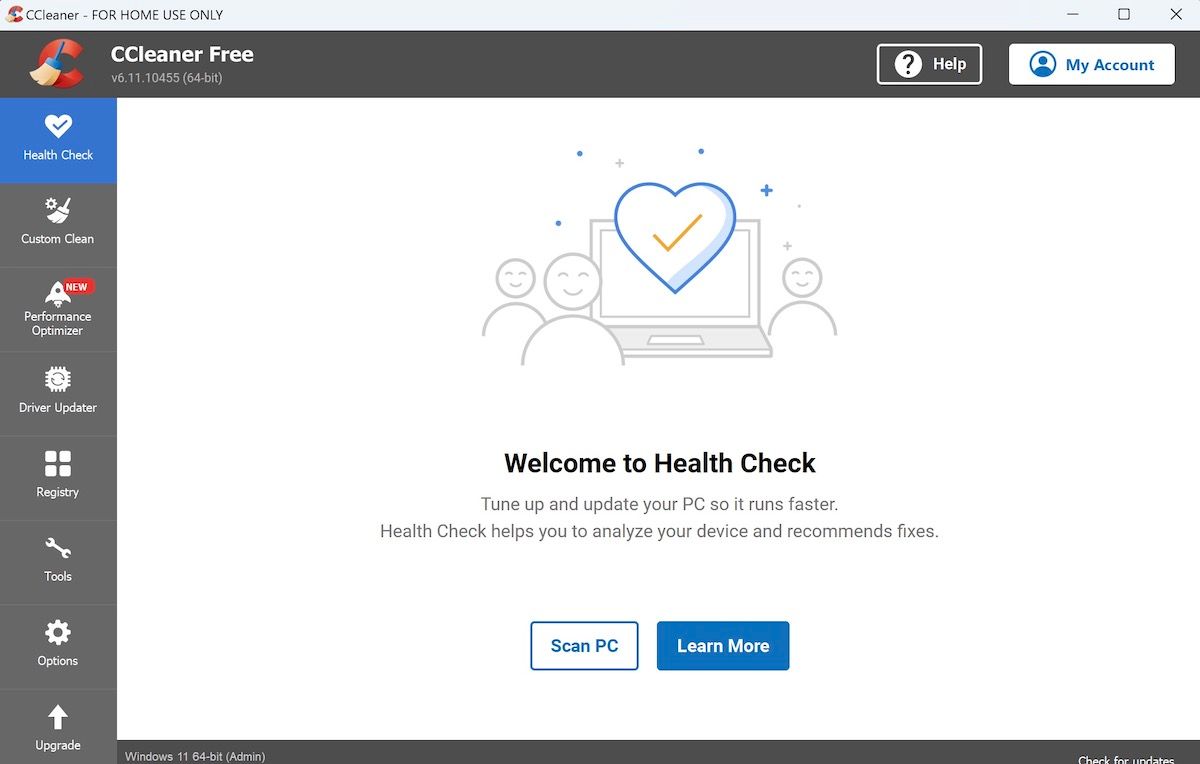
수년 동안 CCleaner에 대해 많은 말과 글이 쓰여졌습니다. 때로는 신뢰할 수 없는 것부터 바이러스에 이르기까지 모든 것을 조롱하고 어제 제거하는 것이 가장 좋다고 불렀습니다. 다른 한편으로는 Windows PC를 위한 최고의 최적화 도구 중 하나로 선전되기도 했습니다.
그래서, 현재 평결은 어떻게 되었나요?
리뷰를 작성하는 사람만큼이나 의견은 다양하고 불안정할 수 있지만, 확실한 경험적 데이터를 무시하기는 어렵습니다. 따라서 숫자를 보면 CCleaner가 PC 최적화 요구 사항에 대해 사용자들로부터 지속적으로 선택되어 왔으며 Windows PC에서 가장 많이 다운로드된 사용자 최적화 도구 중 하나라는 사실을 즉시 알 수 있습니다.
도구를 설치하고 실행하면 메인 메뉴에 PC 상태 확인이 표시됩니다. 이 기능은 스캔을 실행하여 PC의 네 가지 영역을 검사하는 기능으로, 다음과 같은 네 가지 영역이 있습니다:
⭐ 속도
⭐ 보안
⭐ 개인 정보
⭐ 공간
메인 화면에서 PC 스캔을 클릭하기만 하면 장치가 Windows 스캔을 시작하게 됩니다.
그리고 Microsoft 앱에서 추가 응용 프로그램에 이르기까지 모든 것을 포함하여 Windows PC의 여러 부분을 정리하는 방법을 사용자 지정할 수 있는 사용자 지정 정리 기능이 있습니다.
다시 말하지만, CCleaner는 무료 버전과 프리미엄 버전이 모두 제공됩니다. 무료 버전은 Windows를 똑같이 청소하지만 유료 버전은 실시간 모니터링, 개인 정보 보호, 소프트웨어 업데이터, 예약 청소 등과 같은 추가 기능을 제공합니다.
다운로드: CCleaner (무료, $29.95)
Restoro
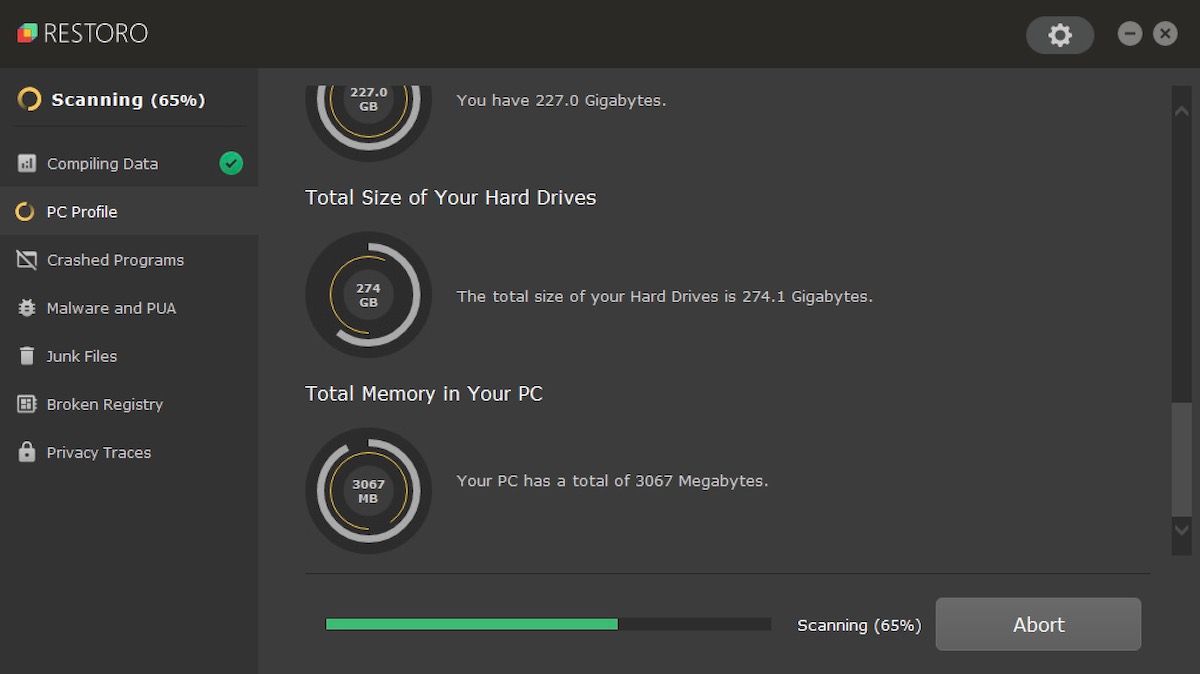
Restoro는 최고의 Windows PC 최적화 도구에서 4위를 차지했습니다. 이 앱은 손상된 레지스터 복구, 손상된 시스템 파일 복원, 맬웨어 제거, 손상된 DLL 파일 복구와 같은 편리한 기능을 제공하여 Windows 문제를 해결하는 데 도움이 되는 올인원 도구입니다.
이 앱은 한 번에 모든 기능을 사용하기보다는 조금씩 사용해보고 싶은 신규 사용자를 위한 평가판과 신규 또는 숙련된 사용자 모두를 위한 프리미엄 버전으로 제공됩니다.
설치 후 복원 프로그램을 처음 실행하면 앱이 자동으로 PC에 결함이 있는지 스캔을 시작합니다. 다음과 같은 화면이 표시됩니다:
스캔은 PC에 있는 기존 파일에 따라 몇 분에서 30분 정도 걸릴 수 있습니다.
다운로드: 복원 복원 복원 복원 복원 (무료, $32.50)
IOBit 사전 시스템 케어
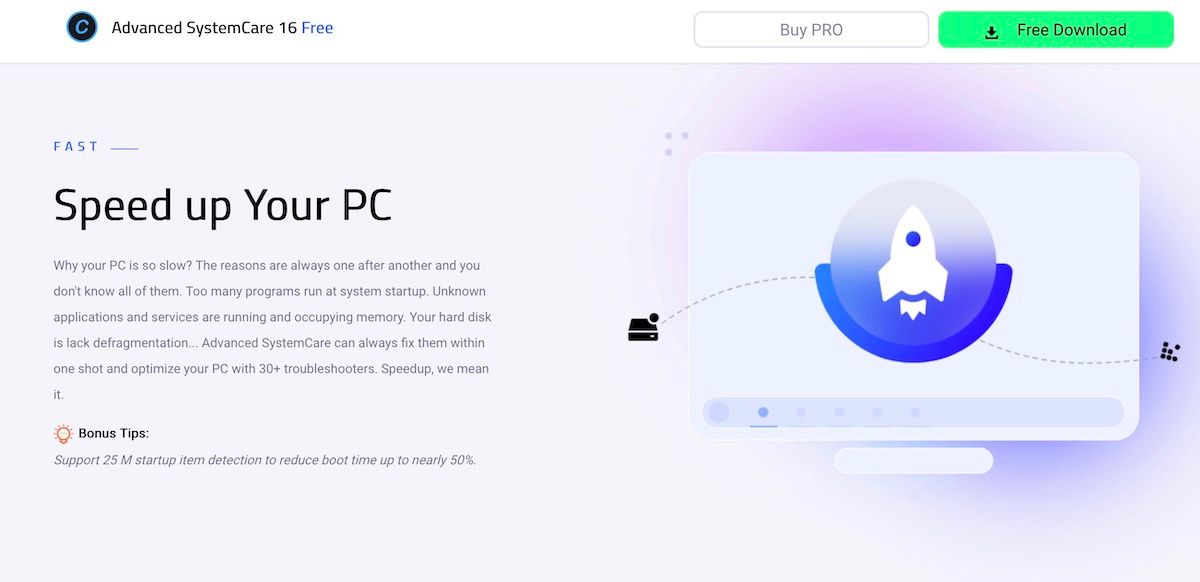
IOBit의 사전 시스템 케어는 몇 분 안에 Windows PC를 청소, 속도 향상 및 보호할 수 있는 또 하나의 올인원 도구입니다. 위에서 설명한 간단한 청소 또는 지우기 기능 외에도 이 앱이 Windows 사용자에게 좋은 선택이 될 수 있는 다른 기능은 다음과 같습니다:
⭐ 한 번의 클릭으로 Windows PC의 다양한 드라이버를 업데이트할 수 있습니다.
⭐ 느린 PC를 고치는 데 도움이 되는 30가지 이상의 다양한 문제 해결사가 함께 제공됩니다.
⭐ WebGL 또는 오디오 지문 보호와 같은 업데이트된 보안 도구로 개인 정보 취약성을 방지하세요.
⭐ 실시간 시스템 성능을 검토하여 필요에 따라 관련 정보를 계속 확인하고 공개합니다.
또한 이 도구는 AI 기반 클린업 시스템을 갖추고 있다고 주장하지만, 현재 기술 업계에서 AI와 관련된 대부분의 것들과 마찬가지로 실제로 어떤 인텔리전스나 블랙박스 알고리즘이 적용되지는 않은 것으로 보입니다.
이 도구는 Windows 10 및 11에서 사용할 수 있으며 무료 및 유료 버전을 제공합니다.
다운로드: IOBit Advance System Care (무료, $16.77)
Windows PC를 위한 최고의 PC 최적화 도구
정리 및 기타 최적화 도구 실행이 복잡할 필요는 없습니다. 위에 소개한 도구가 그 사실을 증명해 주길 바라며, PC에서 사용해 본 후 원활한 시스템을 경험할 수 있기를 바랍니다.
물론 편리한 타사 도구는 Windows 사용자에게 새로운 것이 아니며, 위에 소개한 도구는 시중에 나와 있는 도구 중 극히 일부에 불과합니다. Windows PC를 최대한 활용하는 데 도움이 되는 다른 유사한 가이드는 이전에 많이 소개한 바 있습니다. 따라서 Windows 컴퓨터를 최대한 활용하려면 해당 가이드를 확인해 보세요.